パーツを交換する
カッターとプラテンは長期間使用することで非粘着性能が弱まり、紙づまりなどのトラブルが発生しやすくなります。 パーツ交換時期の目安を参考にし、パーツを交換することをお勧めします。
パーツ交換時期の目安
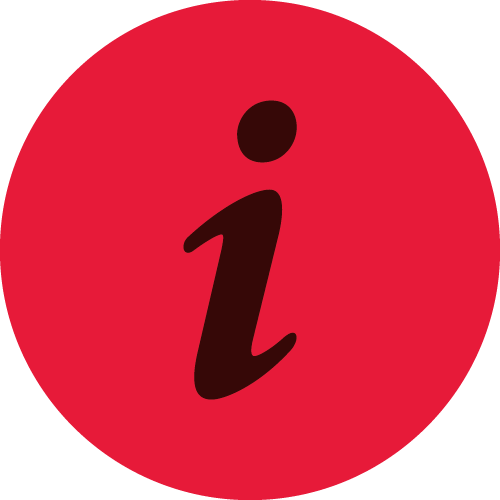 LEDが赤色で点灯(部品交換通知表示)しているとき
LEDが赤色で点灯(部品交換通知表示)しているとき- 清掃しても紙づまりやカット不良などのトラブルが続くとき
- 部品に明らかな破損があるとき
交換パーツのご購入については、こちらをご確認ください。
パーツ交換方法は下記を参照してください。カッターとプラテンローラーは同時に交換いただくことを推奨します。 また、交換作業の前にメンテナンスに関する安全のご注意をご確認ください。
部品交換後はプリンター情報の更新を実施し、部品交換通知の更新を行ってください。
パーツ交換方法(動画で確認)
パーツ交換の方法について、動画でご確認いただけます。
詳細な手順や注意事項については パーツ交換方法をご確認ください。
カッターユニットの交換
| 00:14 | カッターユニットの取り外し |
| 00:31 | カッターユニットの取り付け |
| 00:57 | コテイバの取り外し |
| 01:13 | コテイバの取り付け |
プラテンローラーの交換
| 00:12 | コテイバの取り外し |
| 00:25 | プラテンユニットの取り外し |
| 00:39 | プラテンユニットの取り付け |
| 00:55 | コテイバの取り付け |
パーツ交換方法
パーツ交換は以下の手順で行ってください。
1. 電源を切る
- 電源を切り、ACアダプターの電源プラグをコンセントから抜いてください。ACアダプターを接続する

2. プリンターカバーを開ける
- カバーオープンレバーを手前に引いて
 、プリンターカバーを開けます
、プリンターカバーを開けます 。
。
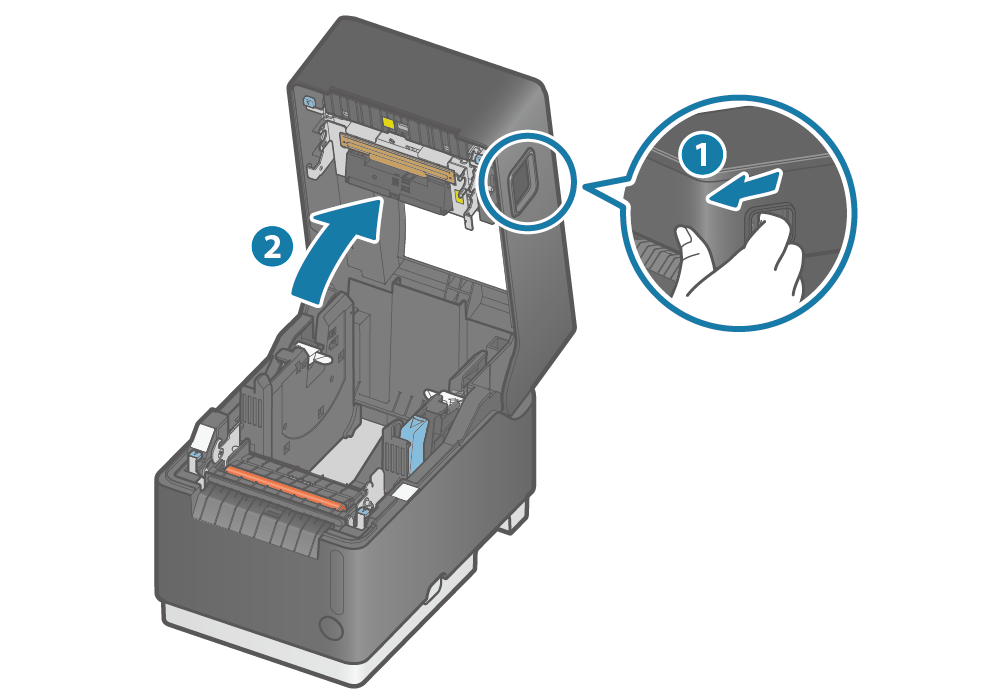
3. カッターユニットの交換
カッターユニットを取り外す
- 左右のレバーを下げて
 カッターユニットのロックを解除し、少し上に持ち上げて、手前に引き出します
カッターユニットのロックを解除し、少し上に持ち上げて、手前に引き出します 。
。 - ケーブルのコネクター
 を外して、カッターユニットを取り外します。
を外して、カッターユニットを取り外します。
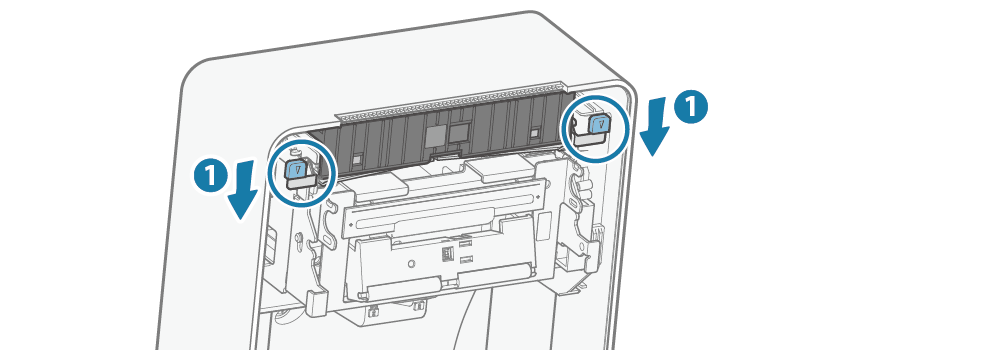
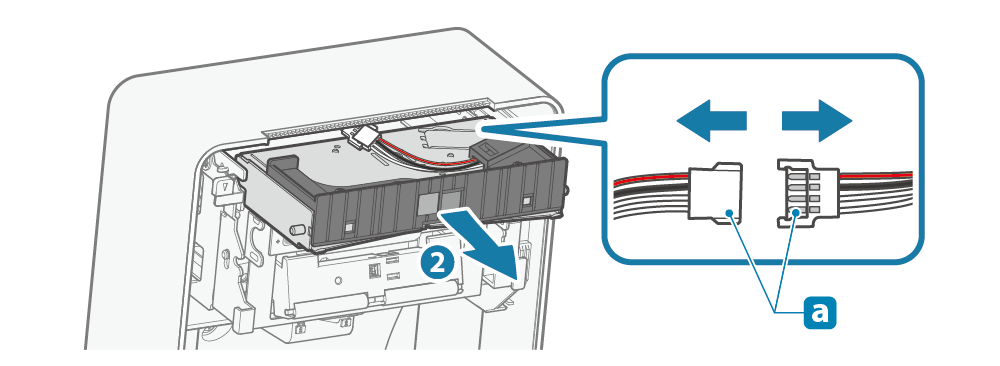
カッターユニットを取り付ける
- ケーブルのコネクターをしっかりと接続します
 。
。 - カッターユニットを矢印のようにカバーに対して平行に挿入し、左右のレバーがロックするまで押し込みます
 。
。
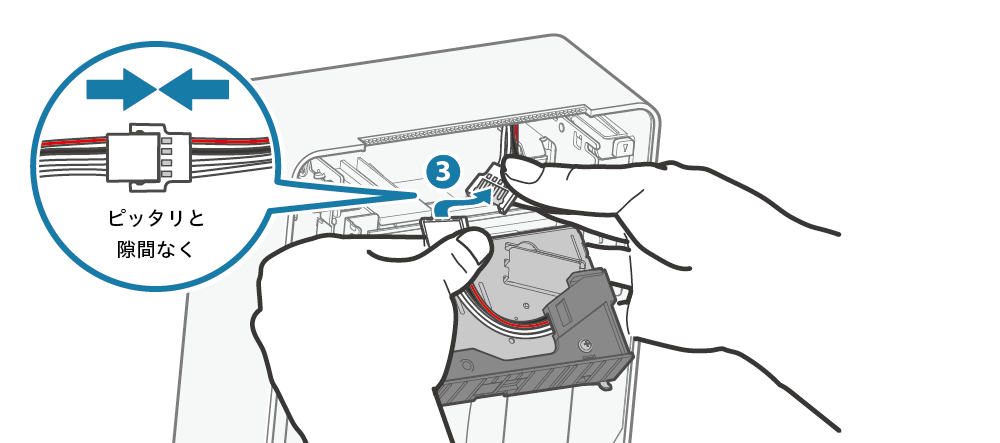
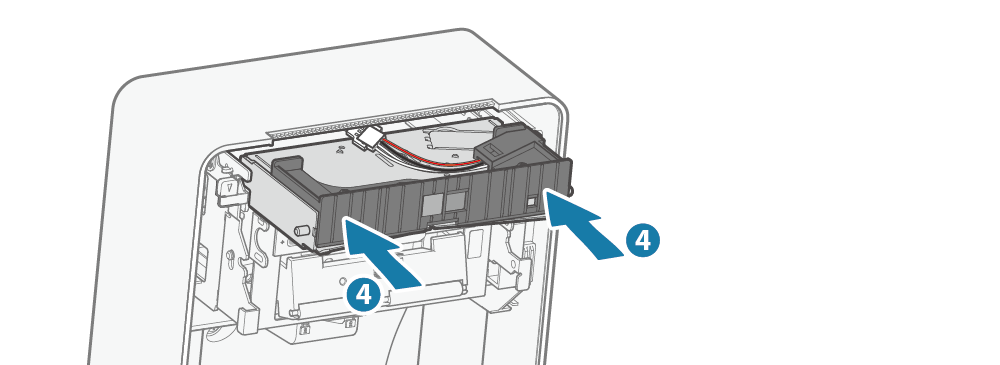
4. プラテンローラー・コテイバの交換
コテイバを取り外す
- コテイバの左右のレバーを手前に倒して
 取り外します
取り外します 。
。
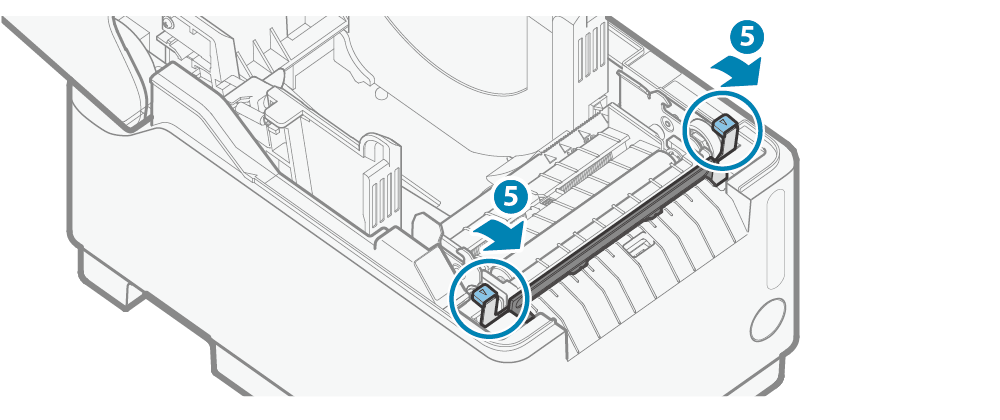
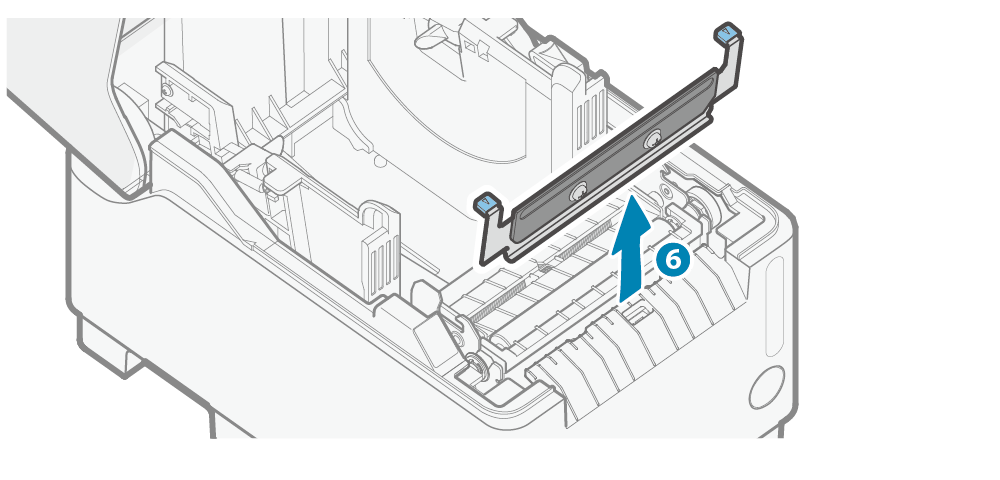
プラテンローラーを取り外す
- プラテンユニットの樹脂部分
 を上に止まる位置まで回して
を上に止まる位置まで回して ロックを解除します。
ロックを解除します。 - 樹脂部分の左右
 を両手で持って取り外します
を両手で持って取り外します 。
面
。
面 に対して垂直に作業することで、取り外し易くなります。
に対して垂直に作業することで、取り外し易くなります。
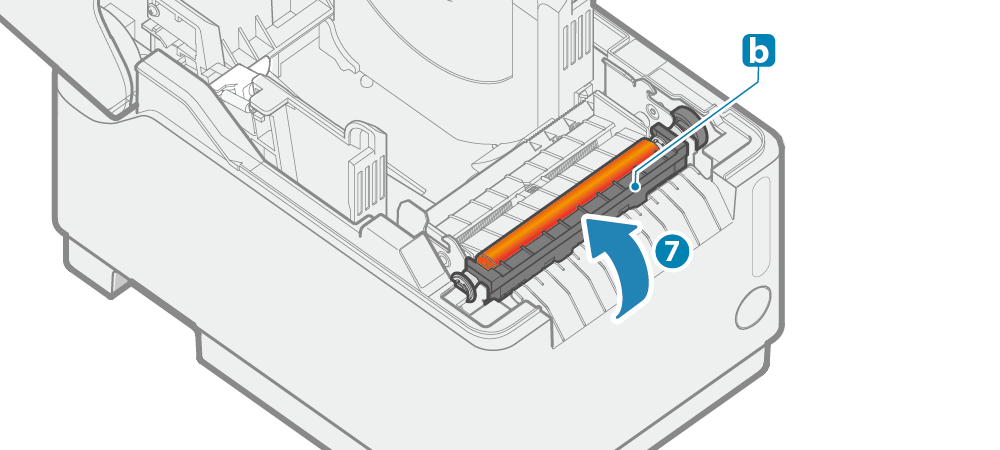
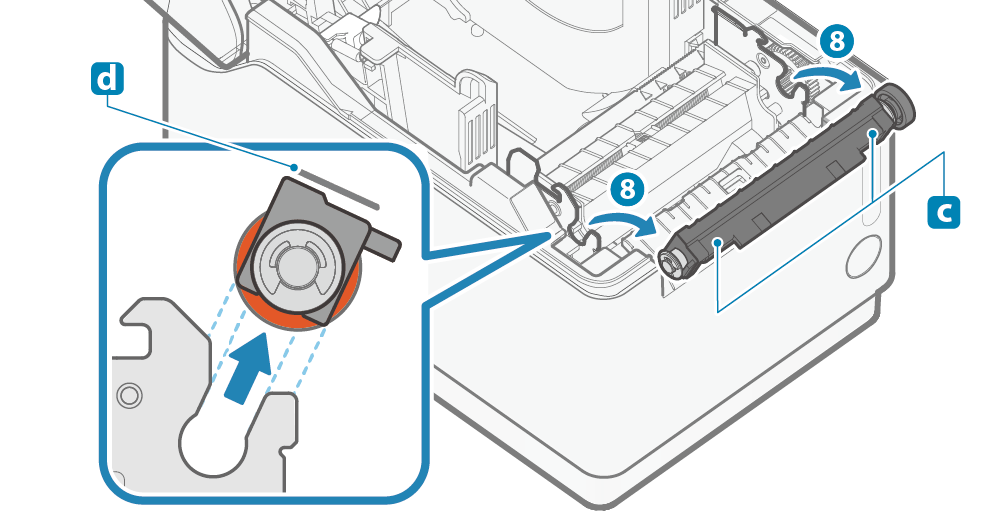
プラテンローラーを取りつける
- プラテンユニットの樹脂部分を両手で持ち、本体左右フレーム
 部にプラテンユニットの軸受け
部にプラテンユニットの軸受け を合わせて
取り付けます
を合わせて
取り付けます 。
。 - プラテンユニットの樹脂部分を手前に止まる位置まで回します
 。
。

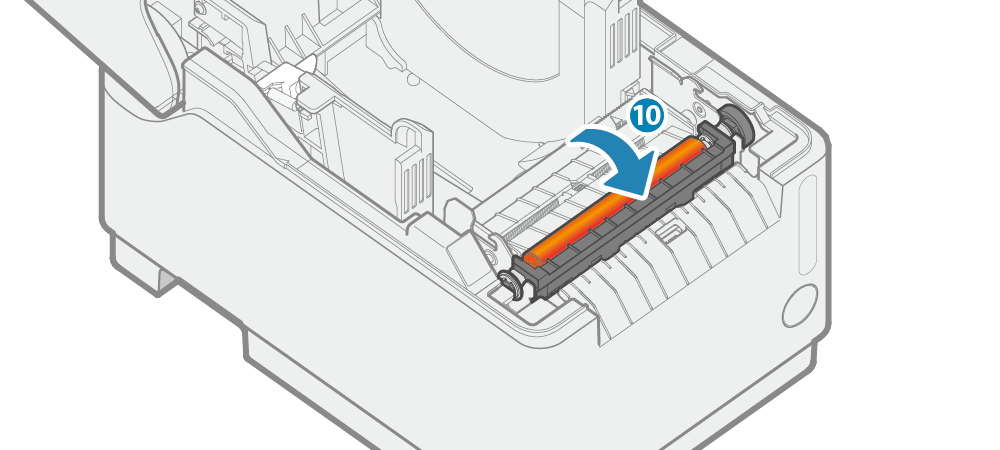
コテイバを取りつける
- プラテンユニット
 とケース
とケース のすき間にコテイバを挿入し、カチッと音が鳴ってコテイバがロックするまで押し込みます。
のすき間にコテイバを挿入し、カチッと音が鳴ってコテイバがロックするまで押し込みます。
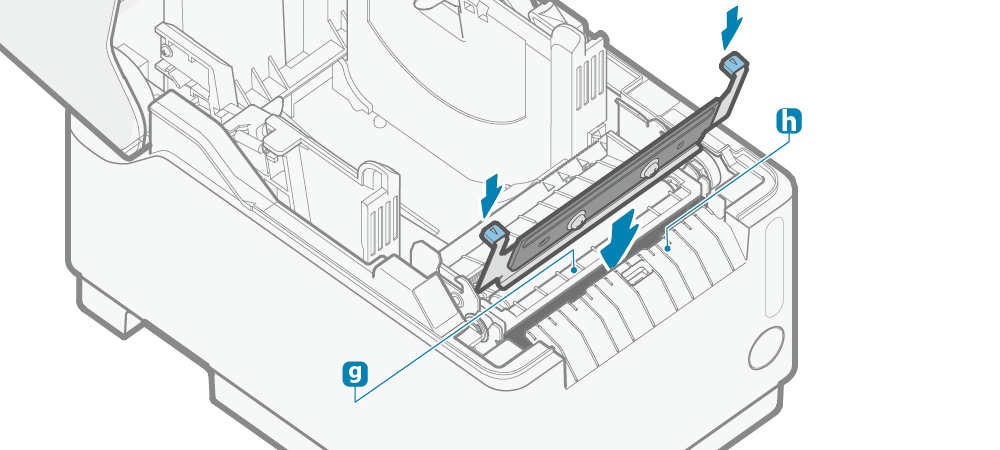
ご注意
- コテイバを取り付ける際は、前後の向きに注意してください。
プリンター情報の更新
パーツ交換作業が終了したら、設定用アプリの利用、またはプリンターの操作によってプリンター情報の更新を行ってください。
この作業により、次回パーツ交換の通知期間が更新されます。プリンターの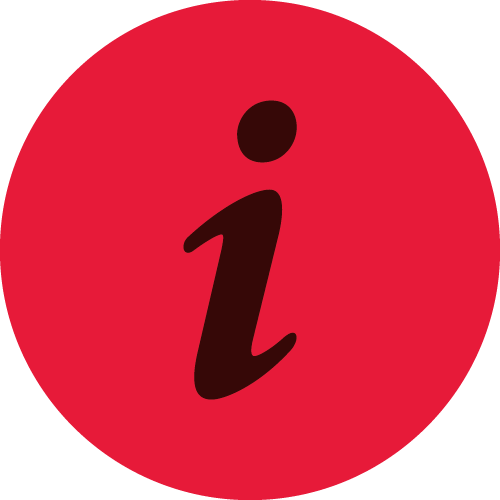 LEDが点灯していた場合は、LEDが消灯します。
LEDが点灯していた場合は、LEDが消灯します。
iOS・Androidをお使いの場合
お使いのホストデバイスにStar Quick Setup Utilityをダウンロードして、インストールを行ってください。
アプリをつかう
- Star Quick Setup Utilityを起動して、接続先プリンターを選択します。
- プリンターの
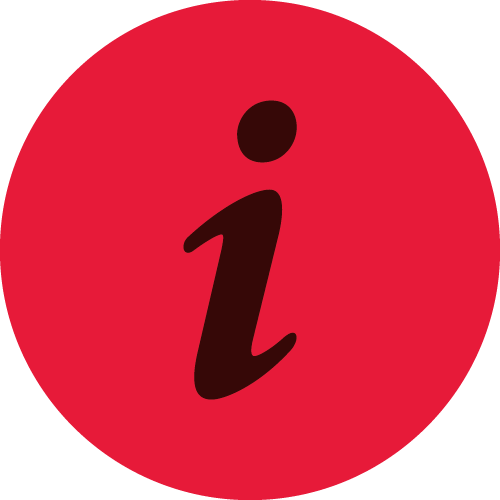 LED(パーツ交換通知)が点灯している場合、接続先プリンターに
LED(パーツ交換通知)が点灯している場合、接続先プリンターに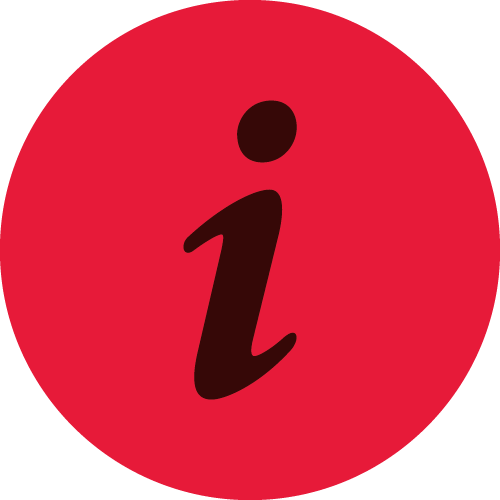 アイコンが表示され、
その下に[パーツ交換をする]メニューが表示されます。
パーツ交換通知が表示される前にパーツ交換を行った場合は、[プリンターの設定変更を行う] から [パーツ交換をする] をタップします。
アイコンが表示され、
その下に[パーツ交換をする]メニューが表示されます。
パーツ交換通知が表示される前にパーツ交換を行った場合は、[プリンターの設定変更を行う] から [パーツ交換をする] をタップします。 - [パーツ交換をする]
 をタップして表示される説明画面の「パーツ交換を完了しました」
をタップして表示される説明画面の「パーツ交換を完了しました」 にチェックを付けて
[適用する]
にチェックを付けて
[適用する] をタップします。
をタップします。 - 次回パーツ交換の通知期間が更新されます。プリンターの
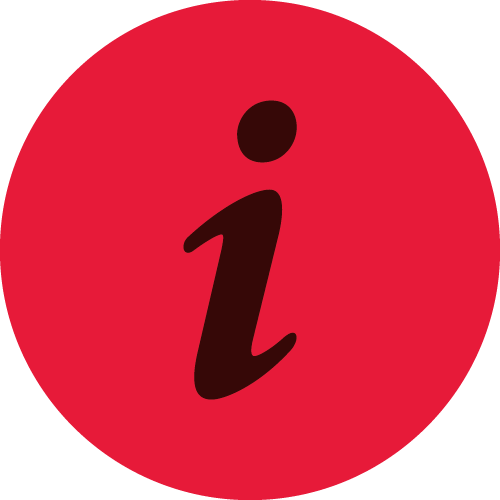 LED(部品交換通知)が点灯していた場合は、LEDが消灯します。
LED(部品交換通知)が点灯していた場合は、LEDが消灯します。
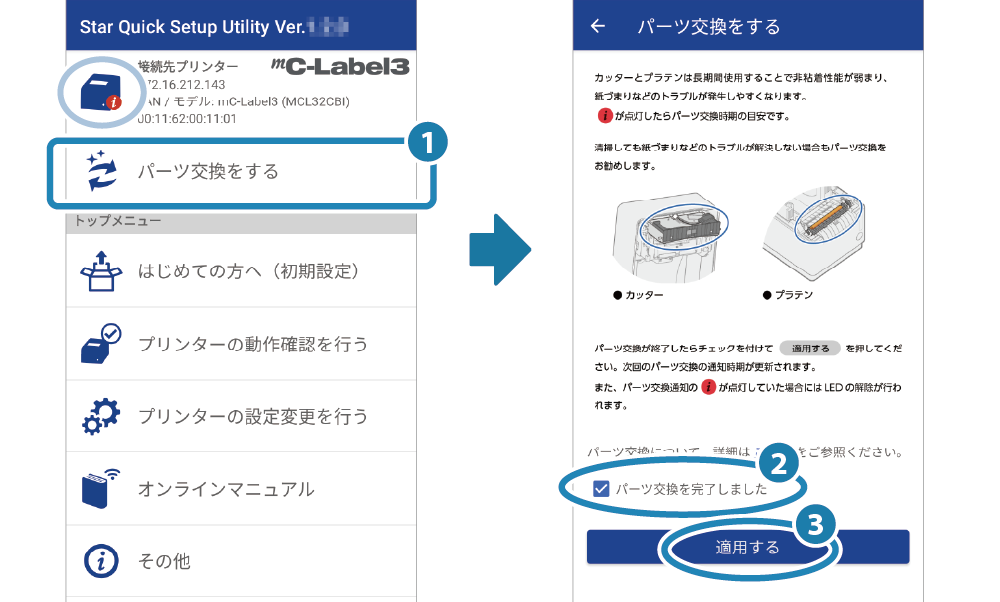
Windowsをお使いの場合
お使いのホストデバイスにStar Windows Softwareをダウンロードして、インストールを行ってください。
アプリをつかう
- スタートメニューから[Star Windows Software]-[Printer Utility]を起動して、設定するプリンターに接続します。
- ユーティリティ機能一覧から「お手入れ」を開きます。
- "パーツ交換をする"タブ
 をクリックして表示される説明画面の「パーツ交換を完了しました」
をクリックして表示される説明画面の「パーツ交換を完了しました」 にチェックを付けて
[適用する]
にチェックを付けて
[適用する] をクリックします。
をクリックします。 - 次回パーツ交換の通知期間が更新されます。プリンターの
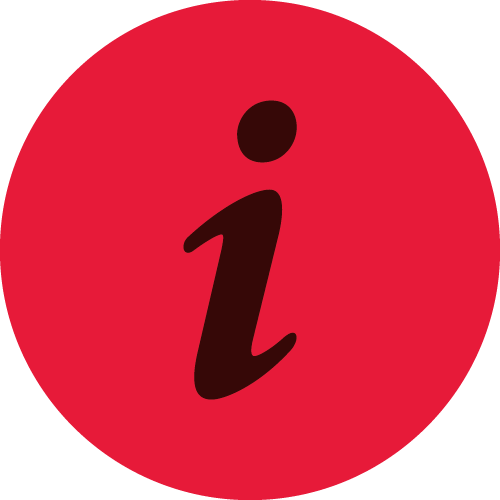 LED(部品交換通知)が点灯していた場合は、LEDが消灯します。
LED(部品交換通知)が点灯していた場合は、LEDが消灯します。
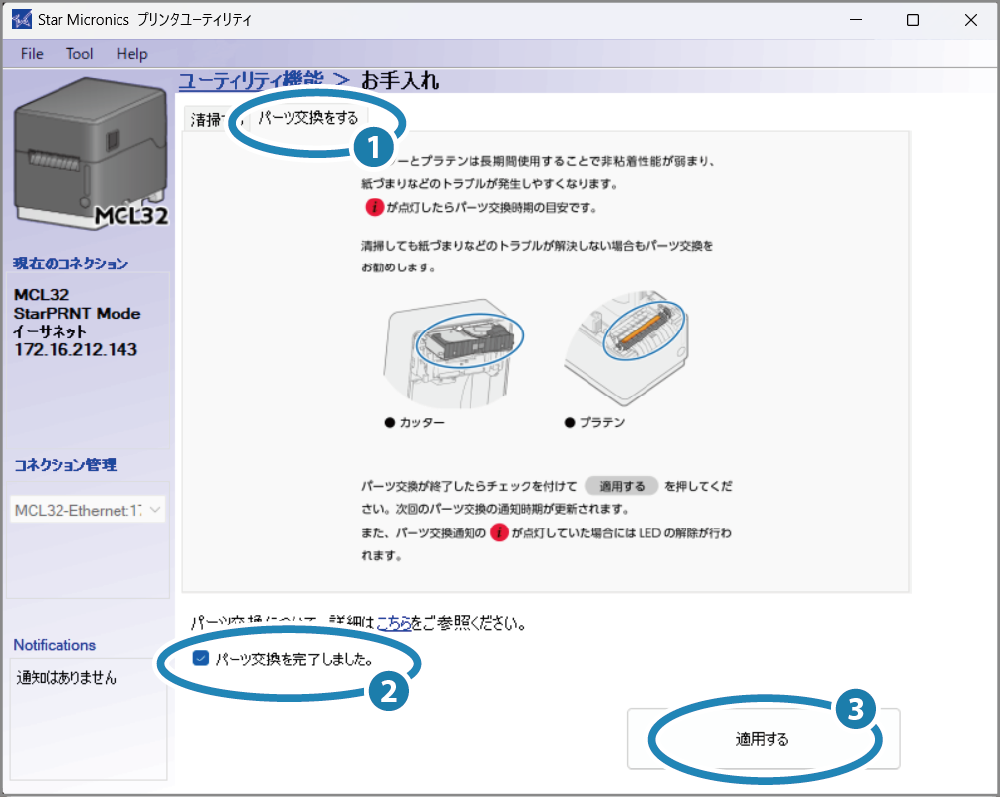
プリンターの操作で更新する場合
- ロール紙がセットされている場合はロール紙を取り出してプリンターカバーを閉じます。
- プリンターの電源を投入し、紙なし表示(Power LED:赤点滅)とします。
- 多機能ボタンを5秒以上長押しして放し、2秒以内に再度多機能ボタンを5秒以上長押しして放します。
- 次回パーツ交換の通知期間が更新されます。プリンターの
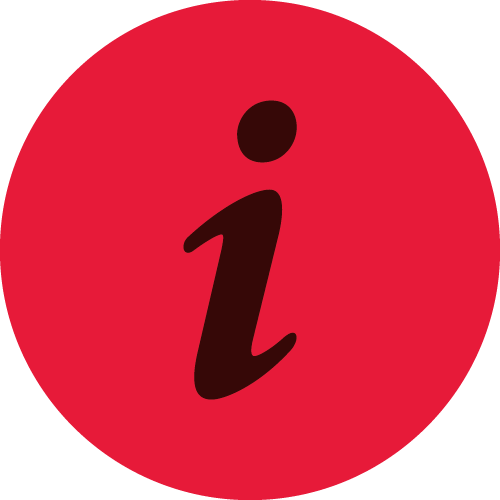 LED(部品交換通知)が点灯していた場合は、LEDが消灯します。
LED(部品交換通知)が点灯していた場合は、LEDが消灯します。